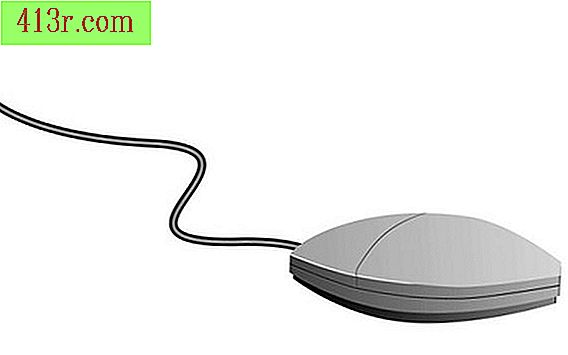Como excluir o IMEI em um iPhone

Faça o download do arquivo do ZiPhone na sua área de trabalho e instale o aplicativo (consulte Recursos).
Conecte seu iPhone ao seu computador usando o cabo de sincronização USB. Se o iTunes for executado automaticamente quando você conectar seu iPhone ao seu computador, saia e feche o aplicativo iTunes antes de continuar.
Abra a linha de comando do seu computador, abrindo o menu “Iniciar” e clicando em “Executar”, digite “cmd” e clique no botão “Aceitar”. Se você estiver usando um Mac, abra o aplicativo "Terminal".
Digite "cd Desktop / ZiPhone" na janela da linha de comando.
Digite "ziphone" na linha de comando para mostrar todas as ordens possíveis que podem ser executadas.
Faça o seu iPhone entrar no "modo de recuperação" pressionando e segurando o botão "Sleep" na parte superior do dispositivo e o botão principal do seu dispositivo até que o logotipo da Apple apareça na tela do seu iPhone. Solte os botões e o iPhone mostrará a imagem do logotipo do iTunes e do conector USB. Mantenha o seu iPhone conectado ao seu computador.
Apague ou altere o número IMEI voltando à linha de comando ou à janela do Terminal e inserindo "ziphone -u -ia (number_imei)". Substitua o "(number_imei)" da linha de comando com o número IMEI que você deseja alterar. Como você deseja excluir o número IMEI, basta substituir esta seção do pedido por "a00000000000000000". O "a" é necessário e seu número IMEI deve ser digitado com zeros para imitar um dispositivo que não tenha um número IMEI.
Pressione a tecla "Enter" no teclado para executar este comando e exclua o número IMEI do dispositivo. Não feche a linha de comando até que o processo tenha terminado e o telefone tenha sido reiniciado.